关于联想笔记本想必大家都了解很多,生活中见到笔记本有一半都是联想的,是的,笔记本电脑已经成为大家日常使用的学习和工作工具,可是,使用的时间久了就会出现许多电脑故障,就会影响到电脑的正常运行。那么联想笔记本如何重装系统,下面,小编给大伙演示一遍。
联想做为做笔记本的老品牌实力肯定是毋庸置疑的,联想笔记本外形精简,简约又不失大气,无论男女工作还是学习都是不错的选择,但是伴随着笔记本的发展,而由于种种原因都会导致人们选择重装电脑系统,那联想笔记本重装系统步骤是怎样的,下面,小编给大家探讨一下。
联想笔记本如何重装系统
准备工作:
1、备份C盘及桌面重要文件
2、大小4G左右的U盘,做成U盘PE启动盘
3、下载:win7 iso镜像
相关教程:
U盘启动盘做好之后,把联想win7镜像的ghost文件放到U盘

笔记本系统软件图解1
在电脑上插入U盘,开机启动时按F12或Fn+F12,在启动管理窗口选择USB HDD,按回车键
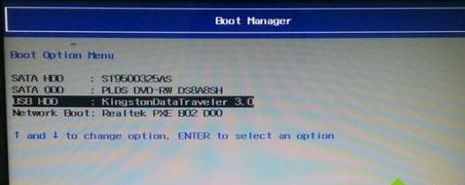
重装系统系统软件图解2
在U盘主菜单,选择【02】运行PE精简版

联想系统软件图解3
打开一键装机工具,按照图示进行操作,选择系统安装位置C盘,确定
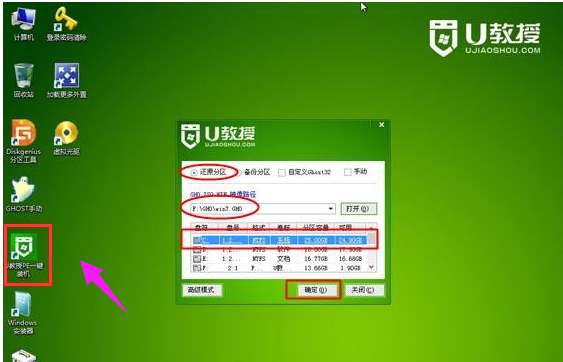
联想系统软件图解4
在跳出的对话框中点击是,转到这个画面

联想系统软件图解5
然后会自动重启,开始进行系统的安装

笔记本系统软件图解6
一段时间之后,系统安装完成,启动进入win7系统。
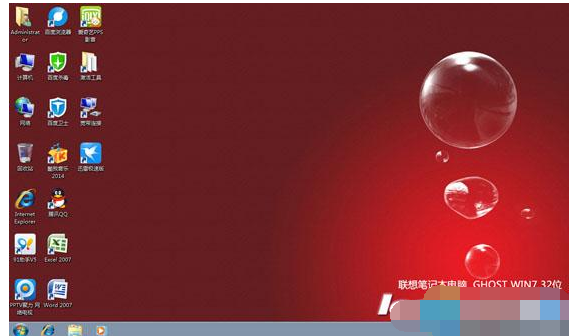
笔记本系统软件图解7
以上就是联想笔记本重装系统的流程。
下一篇:如何测试麦克风有没有声音

 2019-07-19 10:13:50
2019-07-19 10:13:50












